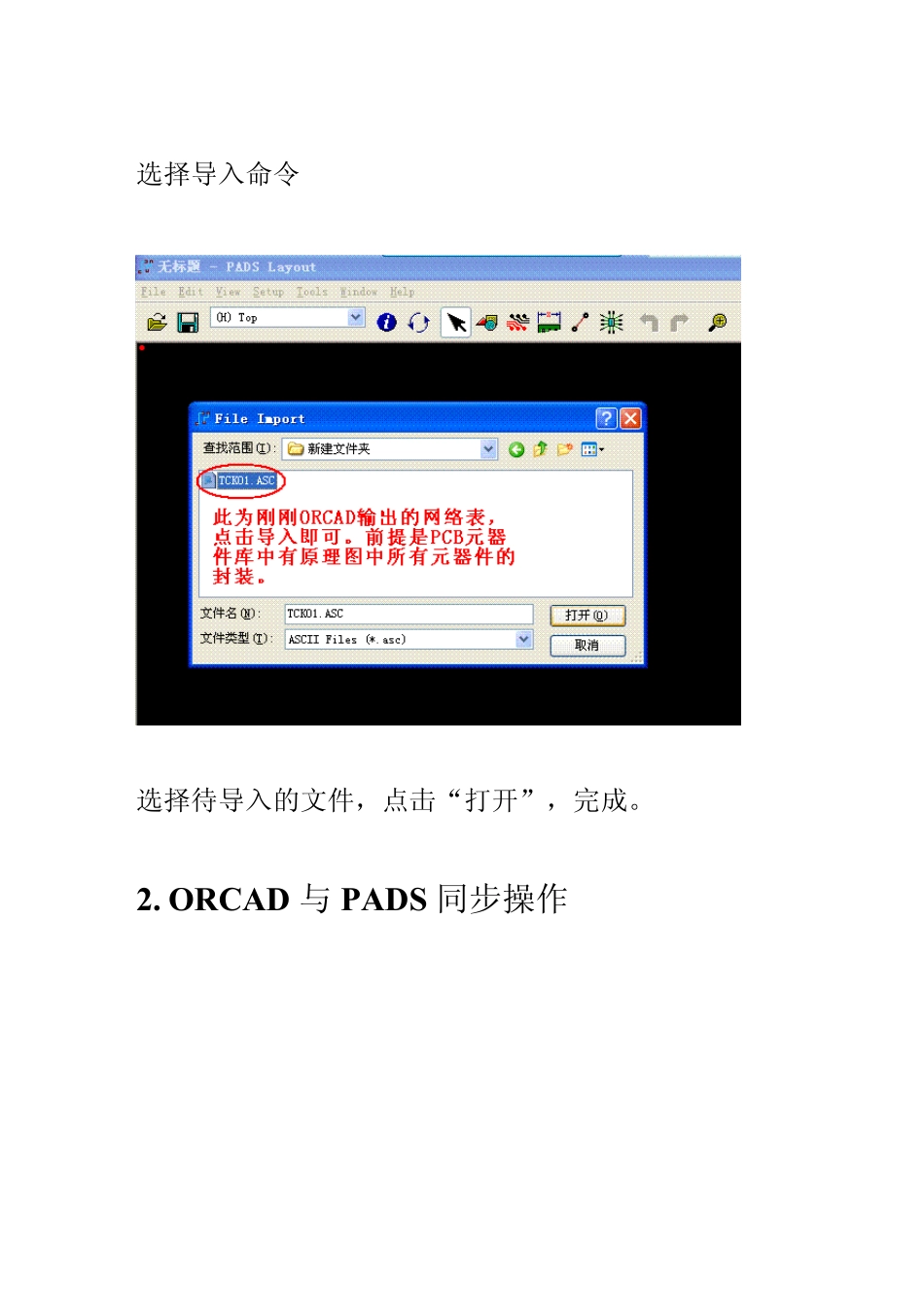1. ORCAD 转PADS 2010-02-05 14:13 在做原理图与PCB 设计时,很多人不喜欢用Power Logic 画原理图,因为系统设置有点复杂,特别是针对习惯于Protel 的朋友,觉得Power Logic画原理图很别扭。但是很多人还是喜欢用Power PCB 画PCB 图。所以很多朋友就选择用ORCAD 画原理图然后再用PADS 画PCB。下面我将对操作步骤做简单的介绍: 1.ORCAD 画原理图,并生成 POWER PCB 格式的网络表(.ASC 格式)。 选择网络表生成命令 以上 两步操作可以生成PADS 格式网络表。 2.下面两步操作室将 ORCAD 生成的网络表导入 PADS 中进行 Layot 工作。导入的前提是 PCB 元器件库中必需有原理图中包含的所有元器件封装,否则导入不成功。 选择导入命令 选择待导入的文件,点击“打开”,完成。 2. ORCAD 与 PADS同步操作 2010-02-05 15:10 ************************************************************************* 很多朋友喜欢用ORCAD 来画原理图,然后转到PADS 中在画PCB,这很方便。但是当我们PCB 已经开始设计了,突然原理图需要修改,这时我们已经设计一半的PCB 怎么办呢?难道要将原理图重新导入到PCB 在重新设计吗?这样显然是不现实的。遇到这样的问题有的朋友可能直接在PCB中在ECO 模式下按照原理图来修改,虽然这也是一个方法,但是这样操作容易出错,而且比较大的修改这样操作也不现实。或许也有朋友在后悔着——“如果当初我们用Power Logic 设计原理图就好了,在原理图中点几下就同步了”。面对这个问题,呵呵……不用紧张,因为 PADS 已经为大家设计好了——PCB 对比功能 ,下面我将介绍一下如何用该功能实现ORCAD 与 PADS 得同步: 1.将已经在设计的PCB 文件打开,选中所有的元器件并保存到PCB 库中。 2.核实原理图修改的内容,如果增加了元器件,请确认增加的元器件封装在PCB 库中是否存在,如果不存在请新建封装并保存到PCB 库中。 3.打开ORCAD 原理图,输出PADS 格式(.asc)的网络表. 4.在PADS 中新建一个设计,导入刚才ORCAD 中输出的网表,无任何错误后保存此PCB 文件。 5.打开原来设计的PCB 文件,选择TOOLS\Compare/ECO Tools 弹出对比对话 框 。对比的原文件设置 成 当前 的文件(注 意 这里 是文件路 径 的选择,不可以 选错);新设计的文件就选择刚刚导入保存的PCB文件(注 意 这里 也是文件路 径 的选择,不可以 选错)。输出选项 选择...